ایجاد حاشیههای زیبا در ورد با کمک Page borders
- فروردین 29, 1400
- 3 دیدگاه ها
- ICDL, Word, ورد مقدماتی
شاید استاد دانشگاهتان از شما بخواهد تحقیقی آماده کنید؛ از قضا این استاد به صفحهآرایی هم اهمیت زیادی میدهد. مثلا تاکید دارد برای صفحات این تحقیق به غیر از صفحه اول حاشیه بگذارید یا برعکس! فقط صفحه اول دارای حاشیه باشد و بقیه صفحات حاشیهای نداشته باشند. نیاز نیست کاسه چه کنم چه کنم به دست بگیرید! ورد باز هم در جیبهای جادویی خود برای این کار ابزار دارد؛ برای ایجاد حاشیه در ورد در جیب Design دنبال Page Borders بگردید!

اگر یادتان باشد قبلا آموزش واترمارک را از سربرگ Design توضیح داده بودیم. این بار روی Page Border کلیک کنید تا پنجرهی Border and shading باز شود. این پنجره شامل ۳ سربرگ زیر است که در ادامه آنها را کامل توضیح میدهیم:
- Borders: ایجاد حاشیه برای پاراگرافها
- Page Borders: ایجاد حاشیه برای صفحات
- Shading: پس زمینه پاراگرافها یا سلولهای جدول
ایجاد حاشیه برای پاراگرافها (سربرگ Borders)
با انتخاب سربرگ Borders یکسری ابزارها در اختیار شما قرار می گیرد تا بتوانید یک حاشیه به پاراگراف یا بخشی از متن اعمال کنید.
- قسمت Setting دارای چندین گزینه است.
- با انتخاب None هیچ حاشیهای اعمال نمیشود.
- با انتخاب Box یک کادر ساده به عنوان حاشیه اعمال میشود.
- با انتخاب Shadow یک کادر سایهدار به عنوان حاشیه ایجاد میشود.
- با انتخاب ۳D مانند Box یک کادر دور پاراگراف اعمال میشود.
- با انتخاب Custom میتوانید بعضی کادرها را بردارید و به دلخواه در قسمتهای موردنظر حاشیه قرار دهید و در قسمت هایی که نمیخواهید حاشیهای نگذارید برای اینکه حاشیه را بردارید یک بار روی قسمت موردنظر در Preview کلیک کنید.
- با استفاده از قسمت Style می توانید سبک خطوط را تغییر دهید مثلا به صورت نقطه چین، خط چین، زیگزاگ، دو خطه، سایه دار و … حاشیه را تنظیم کنید.
- با استفاده از قسمت Color میتوانید رنگ حاشیه را تغییر دهید.
- با استفاده از قسمت Width میتوانید ضخامت خطوط حاشیه را تغییر دهید.
- در قسمت Preview می توانید تغییرات را مشاهده کنید و همانطور که گفتم یک یا چند تا از خطوط حاشیه را بردارید.
- با استفاده از لیست کشویی قسمت Apply to میتوانید این حاشیه را با انتخاب Paragraph به یک پاراگراف و یا با انتخاب Text به بخشی از متن اعمال کنید.
- با انتخاب Paragraph دکمهی Options فعال میشود. پنجرهی Border and shading options باز میشود. می توانید با استفاده از قسمت Format text فاصله حاشیه تا متن را از بالا و پایین و چپ و راست تنظیم کنید.

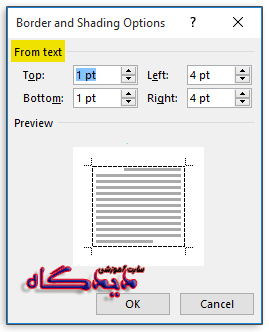
ایجاد حاشیه برای صفحه (سربرگ Page Borders)
برای ایجاد حاشیه برای صفحه روی سربرگ Page Borders کلیک کنید. همان آیتم های سربرگ Borders در این سربرگ هم قرار دارد با دو تفاوت!
- لیست کشویی Art در سربرگ Page Borders اضافه شده است که این لیست کشویی شامل یکسری حاشیههای هنری و فانتزی است.
- در لیست کشویی Apply to 4 گزینه قرار داده شده است.
- Whole document: اعمال حاشیه به تمامی صفحات سند
- This section: اعمال حاشیه به یک بخش
- This section-first page only: اعمال حاشیه فقط به صفحه اول یک بخش
- This section-All except first page: اعمال حاشیه به تمامی صفحات سند به جز صفحه اول
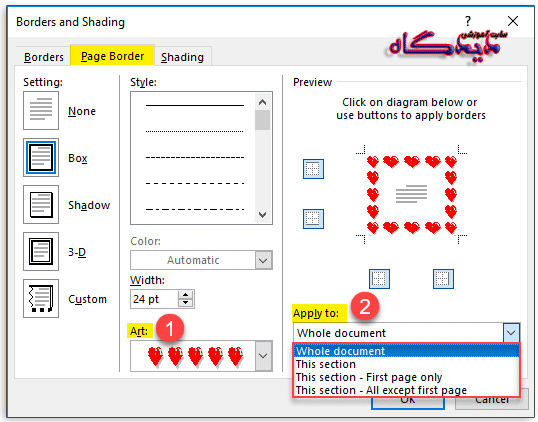
سربرگ Shading
برای اعمال یک الگو Pattern)) به متن یا یک سلول جدول استفاده میشود. برای این کار مراحل زیر را انجام دهید:
- به سربرگ Shading بروید.
- در قسمت Fill رنگ پس زمینه الگو را انتخاب کنید.
- در قسمت Patterns از لیست کشویی Style نوع سبک را انتخاب کنید.
- در قسمت Color رنگ الگوی موردنظر را تعیین کنید.
- در قسمت Preview تنظیماتی را که انجام دادید را مشاهده کنید.
- از لیست کشویی Apply to، Paragraph را انتخاب کنید.
- روی Ok کلیک کنید.
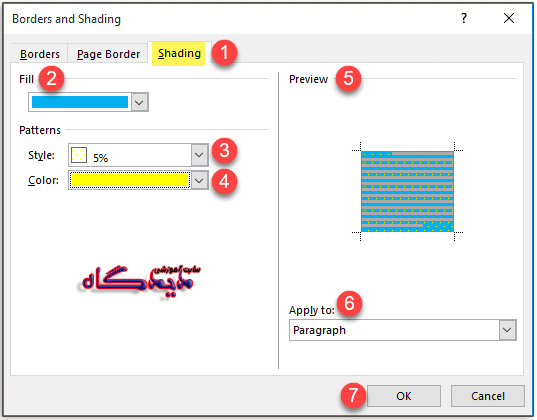
جمعبندی
در این آموزش سعی کردیم شما را با قسمتهای مختلف ابزار Page borders آشنا کنیم. حالا میتوانید سندتان را با سلیقه خودتان رنگی کنید و یک حاشیه زیبا به آن بدهید. در واقع صفحه خود را به بهترین شکل بیارایید.

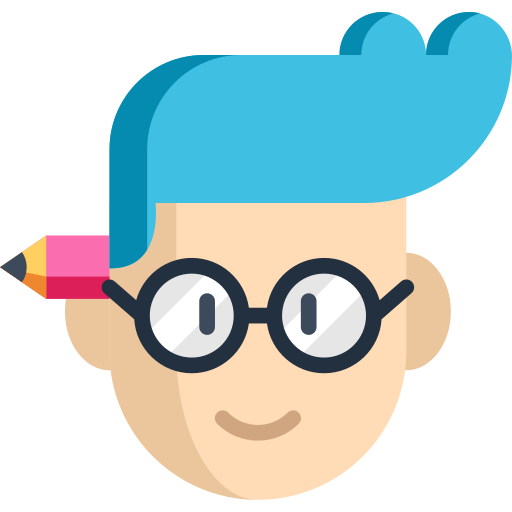


3 پاسخ
درست کردن حاشیه و سر برگ
بسیار عالی
بسیار خوب و جالب